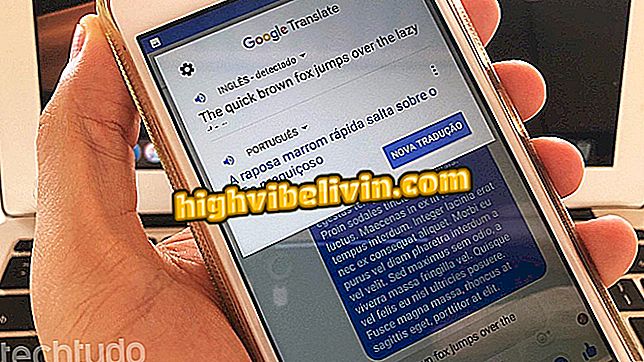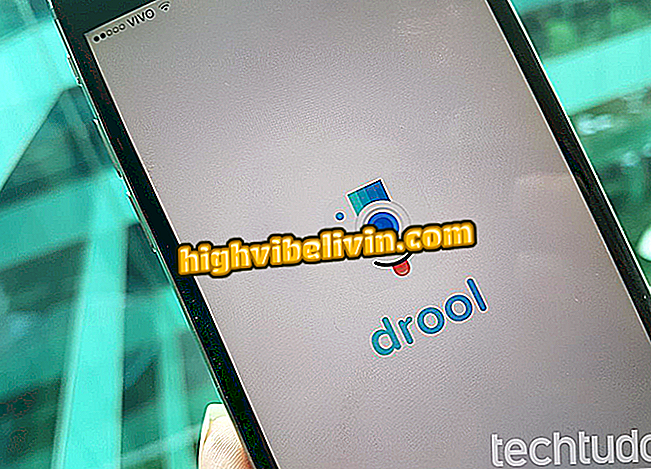iPhone 8 dan 8 Plus: bagaimana untuk menyediakan dan menggunakan Siri
Menyediakan Siri pada Apple iPhone 8 dan iPhone 8 Plus boleh menjadi sangat berguna untuk kehidupan sehari-hari. Pembantu Maya iOS, yang berfungsi sama dengan Pembantu Google, dapat melakukan carian di internet dan pada telefon itu sendiri, hanya menggunakan arahan suara. Ciri ini boleh membantu ketika pengguna mencari kelajuan atau kesulitan menaip, contohnya.
Untuk memanfaatkan fungsi dengan cara yang terbaik, penting untuk membuat beberapa penyesuaian. Lihat, langkah demi langkah di bawah, cara mengkonfigurasi Siri, dan kemudian bagaimana menggunakan pembantu maya.

Ketahui cara menggunakan Siri pada iPhone 8 dan 8 Plus
Semua arahan suara yang dapat difahami oleh iPhone Siri
Bagaimana untuk mengkonfigurasi
Langkah 1. Buka "Tetapan" iPhone dan pilih pilihan "Siri e Busca".
Langkah 2. Pada halaman ini, anda boleh mengkonfigurasi penggunaan Siri. Pertama, tetapkan sama ada Siri akan diaktifkan apabila seseorang berkata "Hey Siri, " dengan menekan butang mula, dan sama ada fungsi itu boleh digunakan apabila iPhone dikunci. Kemudian anda akan mempunyai pilihan untuk memilih bahasa Siri, sama ada suara pembantu akan lelaki atau perempuan dan sama ada akan ada apa-apa kembali. Untuk melakukan ini, klik pada pilihan yang dikehendaki dan pilih cara penggunaan.

Pilih fungsi Siri mana yang perlu diaktifkan
Langkah 3. Sekarang, tetapkan sama ada Siri boleh didapati apabila anda melakukan "Carian" atau "Cari" pada iPhone 8. Secara lalai, semua aplikasi sudah pun dimulakan dengan menggunakan kekunci Siri. Sekiranya anda ingin mengubahnya, klik pada aplikasinya dan matikan kunci "Carian dan Cadangan Siri".

Tentukan aplikasi mana yang akan mempunyai akses kepada Siri
Cara menggunakannya
Langkah 1. Untuk menggunakan Siri, terdapat dua pilihan - bergantung pada bagaimana pembantu maya dikonfigurasikan. Anda boleh mengatakan "Hey Siri" atau tekan butang permulaan untuk seketika. Lakukan salah satu tindakan ini untuk mengaktifkan pembantu maya.

Tekan butang Utama pada iPhone 8 untuk mengaktifkan Siri
Langkah 2. Sekarang, katakan saja apa yang anda ingin tanya atau bertanya kepada Siri. Pembantu maya sendiri menawarkan beberapa pilihan penggunaan jika anda tidak digunakan pada ciri tersebut.

Bercakap dengan Siri pada iPhone 8
Adakah iPhone 8 berbaloi? Anda tidak boleh membalas topik ini